Kannettava tietokone ei ole vain tietokonelaite työtä varten, vaan myös tehokas multimedia-asema. Se toistaa, tallentaa, muokkaa ja lähettää äänitiedostoja tai suoratoistaa ääntä muihin (etä)tietokoneisiin. Jokaisessa kannettavassa on sisäänrakennettu mikrofoni. Sen taajuusdynaamiset ominaisuudet tarjoavat riittävän kantaman puheensiirtoon Skypen kaltaisissa ohjelmissa. Jos kuitenkin haluat yksityiskohtaisen äänikuvan, jossa on mahdollisimman vähän vääristymiä, sinun on luovuttava sisäänrakennetuista laitteista.

Sisältö:
Suosittuja mikrofonityyppejä
Oletetaan, että sinulla on jo ulkoinen mikrofoni ja sinun tarvitsee vain löytää paras tapa liittää se. Tätä varten sinun on selvitettävä, mihin tyyppiin se kuuluu. Yleisimmät tyypit ovat dynaamiset, elektreetti- ja kondensaattorimikrofonit. Käyttäjän ei tarvitse tuntea niiden rakennetta: on tärkeää ymmärtää, että kaksi ensimmäistä tyyppiä eivät vaadi virtaa, kun taas kolmas sisältää joko kotelossa olevan pariston tai tarvitsee ulkoisen virtalähteen.
Muotoilultaan ne ovat saatavana seuraavina:
- käsikirja;
- saranoitu;
- pöytälevy;
- päähän kiinnitettynä.
Neuvoja:
Langattomien kuulokkeiden liittäminen puhelimeen
 , Kuulokemikrofonin asentaminen Windows-tietokoneeseen
, Kuulokemikrofonin asentaminen Windows-tietokoneeseen
 , Kuinka tehdä kuulokemikrofoni
, Kuinka tehdä kuulokemikrofoni

Kannettavien tietokoneiden mikrofoniliitännät
Kaikista kannettavien tietokoneiden porteista seuraavat soveltuvat mikrofonin liittämiseen:
Jack 3,5 mm liittimet - analogisen signaalin siirtoon.

Nämä voidaan suunnitella erillisinä liittiminä (ylempi kuva) tai yhdistettyinä liittiminä (alempi kuva). Tähän liittimeen liitetyn mikrofonin ääni ohjataan integroituun äänikorttiin, jossa se vahvistetaan ja muunnetaan digitaaliseksi koodiksi. Integroidun ääniliitännän "vaatimattomien" parametrien vuoksi signaali tallennetaan tai lähetetään yli 30 ms:n viiveellä. Suoran ja DAC/DAC-käsitellyn äänen samanaikainen antaminen kaiuttimiin johtaa kaikuvaikutelmaan.

Universaalit USB-tulot digitaalilaitteille
Sopii mikrofoneille ja äänikortille, joissa on sopiva pistoke. Viiveaika riippuu oheislaitteesta ja on alle 10-15 ms.
IEEE 1394

Käytetään harvoin äänen ja videon tallentamiseen videokameroista. Se ei sovellu mikrofonin suoraan kytkemiseen, mutta sitä voidaan käyttää ulkoisten, omakäyttöisten FireWire-äänikorttien signaalin siirtämiseen. IEEE 1394 -portin kaistanleveyden ansiosta signaali voidaan lähettää 2-4 ms:n viiveellä.
Kuinka asettaa kuulokkeet hyvän äänenlaadun varmistamiseksi

Mikrofoniliitännät
Jack on analogisten audiosignaalien siirtoon tarkoitettu yleinen liitin, jota käytetään kolmessa eri muodossa:
TRS 3.5mm

Käytetään alemman hintaluokan multimediamikrofoneissa. Yhteensopiva kannettavien tietokoneiden kanssa, joissa on jaettu liitäntä.
TRRS 3.5mm

Liittimessä on yksi kosketuspinta-ala enemmän kuin TRS-liittimessä, ja sitä käytetään matkapuhelinten kuulokkeissa ja pelikuulokkeissa. Ne liitetään ilman muutoksia yhdistelmäliittimiin (kuva 2). Jos kannettavassa tietokoneessa on TRRS-liitin ja mikrofonikaapelissa TRS-liitin ja päinvastoin, yhteensopivuus ratkaistaan ostamalla sovitin (kuvat 6 ja 7). Keski- ja huippuluokan pelikuulokkeiden valmistajat varustavat tuotteensa molempien standardien kaapeleilla. Esimerkiksi Razer Kraken Pro -mallissa on TRRS-liitäntä ja jakotukki kahdelle TRS-liitännälle.

Sovittimet ovat

TS 6.3mm

Karaokemikrofoneissa on halkaisijaltaan tämän kokoinen liitin. Jos haluat liittää tietokoneen 3,5 mm:n liitäntään, on hankittava 3,5 mm:n sovitin.

USB-mikrofonit ovat digitaalilaitteita, joissa on integroitu DAC.

Niiden yhdistäminen on yksinkertaista. Windows ja MacOS löytävät ajurit ja tunnistavat ne ilman uudelleenkäynnistystä. USB-laitteet on suunniteltu ensisijaisesti äänikokouksiin, podcastien tallentamiseen ja tien päällä työskentelyyn. Tallentamiseen on kuitenkin olemassa myös puoliammattimaisia malleja. Esimerkiksi SAMSON G-TRACK PRO on monipuolinen kondensaattorimikrofoni äänen ja instrumenttien äänittämiseen. 24-bittisen/96 kHz DAC:n lisäksi siinä on sisäänrakennettu USB-käyttöinen esivahvistin. Laitteessa on instrumenttitulo, jossa on herkkyyssäätö ja suuntakytkin.

XLR- eli Cannon-liitintä käytetään näyttämö- tai studiotekniikassa. Laitetta voidaan käyttää myös kannettavan tietokoneen kanssa, jos käytettävissä on sopiva kaapeli. Ainoa ehto: mikrofonin on oltava dynaaminen. XLR-liitännällä varustetut kondensaattorimallit vaativat +48 V:n phantomsyötön, joka voidaan ottaa miksauspöydästä tai mikrofonin esivahvistimella varustetusta audioliitännästä.

Ulkoisen äänikortin liittäminen
Yksityiskohtaisia äänitallenteita varten mikrofonin, ulkoisen äänikortin ja kannettavan tietokoneen yhdistelmällä saat studiolaatuisia tuloksia. Ääniliitäntä ei ole plug and play -laite, joten se vaatii erilaisen asennusmenettelyn:
- Ensin asetetaan ohjainlevy CD-levyyn ja asennetaan ohjain;
- Sammuta kannettava tietokone ja kytke äänikortti (USB:n tai IEEE 1394:n kautta);
- Kun kannettava tietokone on kytketty päälle, näyttöön tulee asennusvelho, joka tunnistaa laitteen ja auttaa sen määrittämisessä.
Laiteristiriitojen välttämiseksi on suositeltavaa poistaa sisäänrakennettu äänikortti käytöstä BIOSissa ja poistaa sen ohjaimet.
Mikrofonin asentaminen
Kun uusi laite on asennettu, se näkyy käyttöjärjestelmässä. Windows 7:ssä se sijaitsee kohdassa Käynnistä / Ohjauspaneeli / Ääni / Äänitys. USB-mikrofonit ja äänikortin sisääntulot näkyvät tässä. Jos laitetta ei havaita, ajurit asennetaan uudelleen, minkä jälkeen ongelma useimmiten ratkeaa.
Helpoin tapa säätää mikrofonin äänenvoimakkuutta on käyttää sovellusta, johon mikrofoni on tarkoitettu. Esimerkiksi Skypessä "Ääniasetukset"-välilehti on "Puhelut"-valikon alla. Valitse tällä sivulla syöttölaite ja säädä se joko manuaalisesti tai aseta se automaattiseksi.
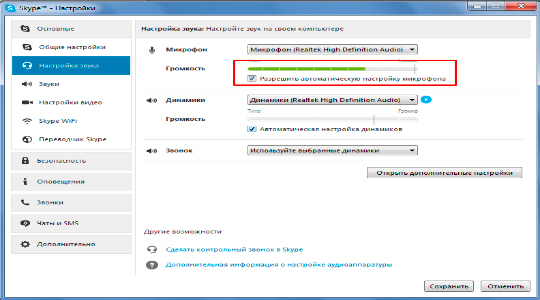
Riippumatta siitä, minkä sovelluksen kanssa työskentelet, muista, että ilmaisimen äänitaso ei saa ylittää 0 dB. Muuten naksahdukset ja äänen vääristymät ovat taattuja.
Aiheen materiaali:
Yksinkertaisten kuulokkeiden ja mikrofonilla varustettujen kuulokkeiden tekeminen itse
 , 11 parhaat langattomat bluetooth-kuulokkeet
, 11 parhaat langattomat bluetooth-kuulokkeet
 , 11 parasta kuulokkeet puhelimeen
, 11 parasta kuulokkeet puhelimeen
 , 5 parasta langattomat kuulokkeet mikrofonilla
, 5 parasta langattomat kuulokkeet mikrofonilla
 , 5 parasta JBL kuulokkeet
, 5 parasta JBL kuulokkeet
 , 6 parasta surround-ääni kuulokkeet
, 6 parasta surround-ääni kuulokkeet
 , Miten kuulokkeet TV:lle
, Miten kuulokkeet TV:lle
 , Kuulokkeiden purkaminen: Vaiheittaiset ohjeet ja valokuvat kaikkien kuulokkeiden osien korjaamiseen.
, Kuulokkeiden purkaminen: Vaiheittaiset ohjeet ja valokuvat kaikkien kuulokkeiden osien korjaamiseen.
 , Kuulokkeiden erottaminen
, Kuulokkeiden erottaminen

Mikrofonin liittäminen kannettavaan tietokoneeseen
Kannettava tietokone ei ole vain tietokonelaite työtä varten, vaan myös tehokas multimedia-asema. Se toistaa, tallentaa, muokkaa ja lähettää äänitiedostoja tai äänivirtoja muihin (etä)tietokoneisiin. Jokaisessa kannettavassa on sisäänrakennettu mikrofoni. Sen taajuusdynaamiset ominaisuudet tarjoavat riittävän kantaman puheensiirtoon Skypen kaltaisissa ohjelmissa. Jos kuitenkin halutaan yksityiskohtainen äänikuva, jossa on mahdollisimman vähän vääristymiä, sisäänrakennetuista laitteista on luovuttava.
Suositeltavat mikrofonityypit
Olettaen, että sinulla on jo ulkoinen mikrofoni ja sinun tarvitsee vain löytää paras tapa liittää se. Tätä varten sinun on selvitettävä, minkä tyyppisestä mikrofonista on kyse. Yleisimmät tyypit ovat dynaamiset, elektreetti- ja kondensaattorimikrofonit. Käyttäjän ei tarvitse tuntea niiden rakennetta: on tärkeää ymmärtää, että kaksi ensimmäistä tyyppiä eivät vaadi virtaa, kun taas kolmas sisältää joko kotelossa olevan pariston tai tarvitsee ulkoisen virtalähteen.
Suunnittelun kannalta ne ovat: Älä ota huomioon erityisiä viestintälaitteita ja uppoasennettuja mikrofoneja.
kämmenmikrofoni;
lavaliere;
pöytä;
kuulokkeet.
